다음 과정에 따라 창 스타일에 다이아몬드 문살을 추가하십시오.
문살을 나타낼 모형 또는 입면과 같은 화면표시 표현에 대한 창 스타일의 화면표시 특성을 편집하여 문살을 추가합니다. 문살을 각각 화면표시 표현에 추가할 수 있습니다. 또한 문살을 단일 화면표시 표현에 추가하고 자동으로 창 스타일의 모든 화면표시 표현에 문살을 적용할 수 있습니다. 화면표시 특성에서 문살 블록을 창 스타일에 추가합니다. 각 문살 블록은 창 스타일의 화면표시 구성요소가 됩니다.
개방 창을 제외한 모든 창 쉐이프 및 창 유형에 다이아몬드 패턴을 적용할 수 있습니다.
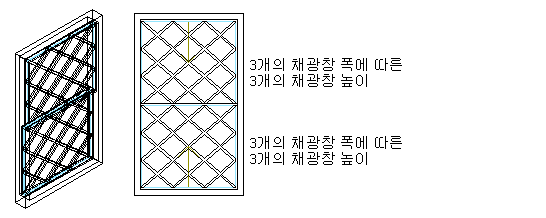
다이아몬드 패턴 문살 지정
-

 를 클릭합니다.
를 클릭합니다. 
- 건축 객체를 확장한 후 창 스타일을 확장합니다.
- 편집할 스타일을 선택합니다.
- 화면표시 특성 탭을 클릭합니다.
- 변경 사항을 나타낼 화면표시 표현을 선택한 후 스타일 재지정을 선택합니다.
- 필요에 따라
 을(를) 클릭합니다.
을(를) 클릭합니다. - 문살 탭을 클릭합니다.
- 추가를 클릭합니다.
- 문살 블록 이름을 입력합니다.
- 창 스타일에 여러 개의 새시가 들어 있는 경우 문살을 창의 맨 위, 모두 또는 단일 새시 구성요소에 적용할지 지정합니다.
원하는 작업... 할 일... 상위 새시에만 문살 부착 창에서 맨 위를 선택합니다. 맨 위도 단일 새시에 적용됩니다. 모든 새시에 문살 부착 창에서 기타를 선택한 후 모두를 선택합니다. 각 새시 구성요소에 문살 부착 창 영역에서 기타를 선택합니다. 단일을 선택하고 창 새시의 색인 수를 지정합니다. 새시는 하단 왼쪽 구석에서 시작하여 시계 반대 방향으로 색인화됩니다. 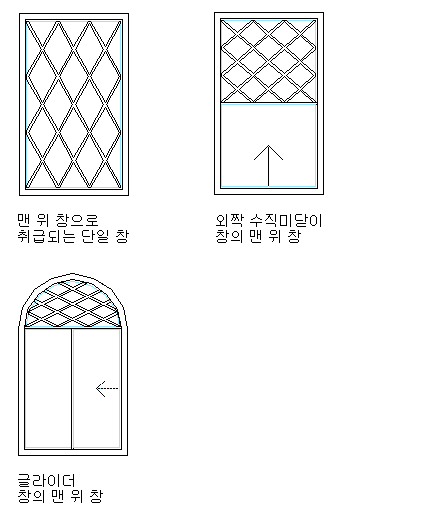
맨 위 새시에 대한 다이아몬드 문살 지정
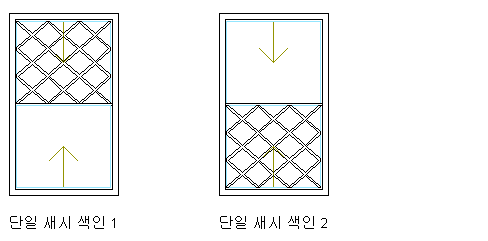
각 새시 구성요소에 다이아몬드 문살 지정
- 모든 문살의 폭 값을 입력합니다.
- 모든 문살의 깊이 값을 입력합니다.
- 문살 교차부분을 마무리합니다.
원하는 작업... 할 일... 문살 교차부분을 구석으로 변환 문살에서 접합부 마무리를 선택합니다. 모든 문살을 용접부가 마무리된 하나의 본체로 변환 문살에서 본체로 변환을 선택합니다. 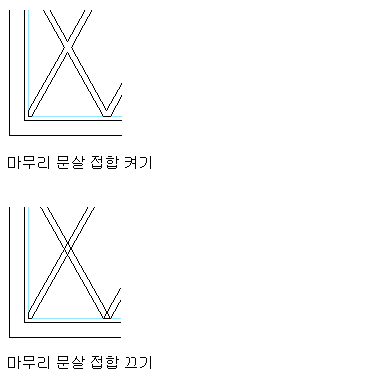
다이아몬드 문살 접합부 마무리 지정
- 채광창에서 다이아몬드를 패턴으로 선택합니다.
- 채광창 높이에 값을 입력하여 수직 방향으로 채광창 열 수를 지정합니다.
- 채광창 너비에 값을 입력하여 수평 방향으로 채광창 열 수를 지정합니다.
- 확인을 클릭합니다.
- 문살을 추가합니다.
원하는 작업... 할 일... 문살을 창 스타일의 다른 창 새시에 추가 8 단계부터 이 과정을 반복합니다. 문살을 다른 화면표시 표현에 추가 확인을 클릭한 후 5 단계부터 이 과정을 반복합니다. 문살을 선택된 창 스타일의 모든 화면표시 표현에 추가 기타 화면표시 표현 및 객체 재지정에 자동으로 적용을 선택합니다. - 확인을 세 번 클릭합니다.
문살 블록을 창 스타일에 추가한 후 나무와 같은 재료를 지정하고 문살에 대한 색상, 선종류와 같은 화면표시 특성을 지정할 수 있습니다.